Top doanh nghiệp đã đăng ký cho nhân viên









Bạn sẽ học được gì?
Khoá học này sẽ có:
Video
17h 18m giờ học
Article
58 bài viết chuyên môn
Material
33 tài liệu đính kèm
Exam questions
5 đề thi ghi nhớ kiến thức
Nội dung khoá học
20 Chương . 207 bài giảng . 17h 18m giờ học
Mở rộng tất cả các phần-
 1. [Mở đầu] Tham khảo Lộ trình học khóa EXG01 (theo tuần)
1. [Mở đầu] Tham khảo Lộ trình học khóa EXG01 (theo tuần)
-
 2. [Mở đầu] Hướng dẫn học tập hiệu quả với Gitiho04:58
2. [Mở đầu] Hướng dẫn học tập hiệu quả với Gitiho04:58 -
 3. [Mở đầu] Tham gia Cộng đồng học viên Gitiho
3. [Mở đầu] Tham gia Cộng đồng học viên Gitiho
Tổng quan về phần mềm Excel
-
 4. Mở đầu chương học00:53
4. Mở đầu chương học00:53 -
 5. Giới thiệu chung về giao diện ExcelXem trước04:05
5. Giới thiệu chung về giao diện ExcelXem trước04:05 -
 6. Tìm hiểu các phiên bản Excel thường sử dụngXem trước03:43
6. Tìm hiểu các phiên bản Excel thường sử dụngXem trước03:43 -
 7. Giải thích các thuật ngữ thường sử dụng trong ExcelXem trước09:50
7. Giải thích các thuật ngữ thường sử dụng trong ExcelXem trước09:50 -
 8. Một số thao tác thường dùng với đối tượng WorkbookXem trước04:01
8. Một số thao tác thường dùng với đối tượng WorkbookXem trước04:01 -
 9. Một số thao tác thường dùng với đối tượng WorksheetXem trước09:25
9. Một số thao tác thường dùng với đối tượng WorksheetXem trước09:25 -
 10. Kỹ thuật di chuyển nhanh giữa các SheetXem trước03:49
10. Kỹ thuật di chuyển nhanh giữa các SheetXem trước03:49 -
 11. Giải quyết vấn đề khi làm việc với file có nhiều SheetXem trước04:19
11. Giải quyết vấn đề khi làm việc với file có nhiều SheetXem trước04:19 -
 12. Một số thao tác thường dùng với đối tượng Hàng, Cột04:48
12. Một số thao tác thường dùng với đối tượng Hàng, Cột04:48 -
 13. Một số thao tác thường dùng với đối tượng Hàng, Cột14:01
13. Một số thao tác thường dùng với đối tượng Hàng, Cột14:01 -
 14. Một số thao tác thường dùng với đối tượng Ô, vùng ô09:59
14. Một số thao tác thường dùng với đối tượng Ô, vùng ô09:59 -
 15. Kỹ thuật và các phím tắt di chuyển nhanh trong vùng dữ liệu06:00
15. Kỹ thuật và các phím tắt di chuyển nhanh trong vùng dữ liệu06:00 -
 16. Các thông tin bổ trợ trên màn hình làm việc Excel04:53
16. Các thông tin bổ trợ trên màn hình làm việc Excel04:53 -
 17. Tìm hiểu về thanh công cụ của Excel: giới thiệu về chức năng các thẻ trên thanh công cụ11:50
17. Tìm hiểu về thanh công cụ của Excel: giới thiệu về chức năng các thẻ trên thanh công cụ11:50 -
 18. Kỹ thuật tùy biến thanh công cụ06:12
18. Kỹ thuật tùy biến thanh công cụ06:12 -
 19. Tìm hiểu về Tùy chọn trong Excel và những thiết lập thường gặp07:46
19. Tìm hiểu về Tùy chọn trong Excel và những thiết lập thường gặp07:46 -
 20. Kết thúc chương học00:46
20. Kết thúc chương học00:46 -
 21. Kiến thức trọng tâm C1
21. Kiến thức trọng tâm C1
Tổng quan về dữ liệu và định dạng dữ liệu trong Excel
-
 22. Mở đầu chương học00:58
22. Mở đầu chương học00:58 -
 23. 1. Hướng dẫn cách nhập dữ liệu trong ExcelXem trước04:46
23. 1. Hướng dẫn cách nhập dữ liệu trong ExcelXem trước04:46 -
 24. 2. Giới thiệu về các kiểu dữ liệu trong ExcelXem trước07:54
24. 2. Giới thiệu về các kiểu dữ liệu trong ExcelXem trước07:54 -
 25. 3. Cách định dạng dữ liệuXem trước08:06
25. 3. Cách định dạng dữ liệuXem trước08:06 -
 26. 4. Định dạng nhanh với công cụ Format PainterXem trước05:51
26. 4. Định dạng nhanh với công cụ Format PainterXem trước05:51 -
 27. 5. Kỹ năng nhận dạng, phân biệt các kiểu dữ liệu11:27
27. 5. Kỹ năng nhận dạng, phân biệt các kiểu dữ liệu11:27 -
 28. 6. Thiết lập chuẩn dữ liệu khi nhập trên Excel07:08
28. 6. Thiết lập chuẩn dữ liệu khi nhập trên Excel07:08 -
 29. 7. Mối quan hệ giữa kiểu dữ liệu với việc định dạng dữ liệu07:19
29. 7. Mối quan hệ giữa kiểu dữ liệu với việc định dạng dữ liệu07:19 -
 30. 8. Bài tập: Luyện tập kỹ năng phân biệt các dữ liệu dễ nhầm lẫn
30. 8. Bài tập: Luyện tập kỹ năng phân biệt các dữ liệu dễ nhầm lẫn
-
 31. 9. Cách tìm kiếm dữ liệu trong Excel03:54
31. 9. Cách tìm kiếm dữ liệu trong Excel03:54 -
 32. 10. Cách sử dụng công cụ tìm kiếm và thay thế dữ liệu03:58
32. 10. Cách sử dụng công cụ tìm kiếm và thay thế dữ liệu03:58 -
 33. 11. Kỹ thuật định dạng phông chữ trong Excel10:21
33. 11. Kỹ thuật định dạng phông chữ trong Excel10:21 -
 34. 12. Kỹ thuật định dạng kẻ khung trong Excel08:06
34. 12. Kỹ thuật định dạng kẻ khung trong Excel08:06 -
 35. 13. Kỹ thuật trộn ô trong Excel04:28
35. 13. Kỹ thuật trộn ô trong Excel04:28 -
 36. 14. Kỹ thuật xuống dòng trong 1 ô04:23
36. 14. Kỹ thuật xuống dòng trong 1 ô04:23 -
 37. 15. Kỹ thuật căn chỉnh lề trong 1 ô06:03
37. 15. Kỹ thuật căn chỉnh lề trong 1 ô06:03 -
 38. Kết thúc chương học00:54
38. Kết thúc chương học00:54 -
 39. Kiến thức trọng tâm C2
39. Kiến thức trọng tâm C2
Tìm hiểu về cấu trúc bảng dữ liệu tiêu chuẩn trong Excel
-
 40. Mở đầu chương học00:39
40. Mở đầu chương học00:39 -
 41. Tải tài liệu kèm theo bài học
41. Tải tài liệu kèm theo bài học
-
 42. 1. Thế nào là bảng dữ liệu? Các thành phần trong bảng dữ liệuXem trước06:51
42. 1. Thế nào là bảng dữ liệu? Các thành phần trong bảng dữ liệuXem trước06:51 -
 43. 2. Luyện tập về định dạng bảng dữ liệu và sử dụng công cụ Cell styles trong định dạng13:35
43. 2. Luyện tập về định dạng bảng dữ liệu và sử dụng công cụ Cell styles trong định dạng13:35 -
 44. 3. Kỹ thuật cố định dòng-cột trong bảng dữ liệu04:59
44. 3. Kỹ thuật cố định dòng-cột trong bảng dữ liệu04:59 -
 45. 4. Bài tập thực hành định dạng bảng dữ liệu
45. 4. Bài tập thực hành định dạng bảng dữ liệu
-
 46. Kết thúc chương học01:36
46. Kết thúc chương học01:36 -
 47. Kiến thức trọng tâm C3
47. Kiến thức trọng tâm C3
Hướng dẫn sử dụng chức năng lọc dữ liệu (Auto Filter) trong Excel
-
 48. Mở đầu chương học00:52
48. Mở đầu chương học00:52 -
 49. 1. Cách tạo và sử dụng bộ lọc Filter trong ExcelXem trước07:23
49. 1. Cách tạo và sử dụng bộ lọc Filter trong ExcelXem trước07:23 -
 50. 2. Kỹ thuật lọc dữ liệu dạng Number05:27
50. 2. Kỹ thuật lọc dữ liệu dạng Number05:27 -
 51. 3. Kỹ thuật lọc dữ liệu dạng Date06:17
51. 3. Kỹ thuật lọc dữ liệu dạng Date06:17 -
 52. 4. Kỹ thuật lọc dữ liệu dạng Text05:08
52. 4. Kỹ thuật lọc dữ liệu dạng Text05:08 -
 53. Kết thúc chương học01:18
53. Kết thúc chương học01:18 -
 54. Kiến thức trọng tâm C4
54. Kiến thức trọng tâm C4
Hướng dẫn sử dụng chức năng sắp xếp dữ liệu trong Excel
-
 55. Mở đầu chương học00:54
55. Mở đầu chương học00:54 -
 56. 1. Cách sắp xếp dữ liệu cơ bản trong ExcelXem trước03:05
56. 1. Cách sắp xếp dữ liệu cơ bản trong ExcelXem trước03:05 -
 57. 2. Cách sắp xếp dữ liệu theo nhiều điều kiện04:25
57. 2. Cách sắp xếp dữ liệu theo nhiều điều kiện04:25 -
 58. 3. Cách bỏ sắp xếp, trở lại vị trí ban đầu03:48
58. 3. Cách bỏ sắp xếp, trở lại vị trí ban đầu03:48 -
 59. 4. Một vài lưu ý khi thực hiện việc sắp xếp trong Excel04:13
59. 4. Một vài lưu ý khi thực hiện việc sắp xếp trong Excel04:13 -
 60. Kết thúc chương học01:13
60. Kết thúc chương học01:13 -
 61. Kiến thức trọng tâm C5
61. Kiến thức trọng tâm C5
Các hàm và kỹ năng sử dụng hàm trong Excel
-
 62. Mở đầu chương học02:21
62. Mở đầu chương học02:21 -
 63. Tài liệu kèm theo chương
63. Tài liệu kèm theo chương
-
 64. 1. Cách viết hàm trong ExcelXem trước04:19
64. 1. Cách viết hàm trong ExcelXem trước04:19 -
 65. 2. Cách nạp giá trị vào hàmXem trước07:10
65. 2. Cách nạp giá trị vào hàmXem trước07:10 -
 66. 3. Cách cố định tọa độ trong công thức, hàmXem trước05:08
66. 3. Cách cố định tọa độ trong công thức, hàmXem trước05:08 -
 67. 4. Kỹ thuật viết hàm khoa học, hiệu quả, hạn chế sai sótXem trước10:07
67. 4. Kỹ thuật viết hàm khoa học, hiệu quả, hạn chế sai sótXem trước10:07 -
 68. 5. Chế độ tính toán của Excel và cách thiết lập03:44
68. 5. Chế độ tính toán của Excel và cách thiết lập03:44 -
 69. 6. Hàm với dữ liệu dạng Text: Phân tách chuỗi ký tự09:08
69. 6. Hàm với dữ liệu dạng Text: Phân tách chuỗi ký tự09:08 -
 70. 7. Hàm với dữ liệu dạng Text: Ghép nối chuỗi ký tự11:21
70. 7. Hàm với dữ liệu dạng Text: Ghép nối chuỗi ký tự11:21 -
 71. 8. Hàm với dữ liệu dạng Text: Thay đổi cách viết08:55
71. 8. Hàm với dữ liệu dạng Text: Thay đổi cách viết08:55 -
 72. 9. Hàm với dữ liệu dạng Text: Tìm kiếm và thay thế11:46
72. 9. Hàm với dữ liệu dạng Text: Tìm kiếm và thay thế11:46 -
 73. 10. Hàm với dữ liệu dạng Text: Chuyển đổi cách viết định dạng09:14
73. 10. Hàm với dữ liệu dạng Text: Chuyển đổi cách viết định dạng09:14 -
 74. 11. Hàm với dữ liệu dạng Number: Các phép tính toán cơ bản06:33
74. 11. Hàm với dữ liệu dạng Number: Các phép tính toán cơ bản06:33 -
 75. 12. Hàm với dữ liệu dạng Number: Hàm cộng trừ nhân chia10:26
75. 12. Hàm với dữ liệu dạng Number: Hàm cộng trừ nhân chia10:26 -
 76. 13. Hàm với dữ liệu dạng Number: Hàm thống kê, xếp hạng06:07
76. 13. Hàm với dữ liệu dạng Number: Hàm thống kê, xếp hạng06:07 -
 77. 14. Hàm với dữ liệu dạng Number: Hàm liên quan tới tính chất của số03:46
77. 14. Hàm với dữ liệu dạng Number: Hàm liên quan tới tính chất của số03:46 -
 78. 15. Hàm với dữ liệu dạng Number: Hàm làm tròn số09:33
78. 15. Hàm với dữ liệu dạng Number: Hàm làm tròn số09:33 -
 79. 16. Hàm với dữ liệu dạng Number: Hàm lấy số ngẫu nhiên04:00
79. 16. Hàm với dữ liệu dạng Number: Hàm lấy số ngẫu nhiên04:00 -
 80. 17. Hàm với dữ liệu dạng Date-Time: Hàm về ngày tháng năm08:43
80. 17. Hàm với dữ liệu dạng Date-Time: Hàm về ngày tháng năm08:43 -
 81. 18. Hàm với dữ liệu dạng Date-Time: Hàm về tuần, thứ trong tuần05:31
81. 18. Hàm với dữ liệu dạng Date-Time: Hàm về tuần, thứ trong tuần05:31 -
 82. 19. Hàm với dữ liệu dạng Date-Time: Hàm về ngày trong tháng, tháng trong quý13:49
82. 19. Hàm với dữ liệu dạng Date-Time: Hàm về ngày trong tháng, tháng trong quý13:49 -
 83. 20. Hàm với dữ liệu dạng Date-Time: Hàm tính khoảng cách thời gian07:19
83. 20. Hàm với dữ liệu dạng Date-Time: Hàm tính khoảng cách thời gian07:19 -
 84. 21. Hàm với dữ liệu dạng Date-Time: Hàm về giờ phút giây09:05
84. 21. Hàm với dữ liệu dạng Date-Time: Hàm về giờ phút giây09:05 -
 85. 22. Hàm Logic: nhóm hàm IF-AND-OR và kỹ thuật lồng ghép hàm17:04
85. 22. Hàm Logic: nhóm hàm IF-AND-OR và kỹ thuật lồng ghép hàm17:04 -
 86. 23. Hàm tra cứu thông tin: các hàm kiểm tra dữ liệu, loại dữ liệu, tính chất dữ liệu06:15
86. 23. Hàm tra cứu thông tin: các hàm kiểm tra dữ liệu, loại dữ liệu, tính chất dữ liệu06:15 -
 87. 24. Hàm Vlookup - Cấu trúc hàm, cách sử dụng hàm vlookup06:31
87. 24. Hàm Vlookup - Cấu trúc hàm, cách sử dụng hàm vlookup06:31 -
 88. 25. Hàm Vlookup - Trường hợp sử dụng phương pháp tìm kiếm theo khoảng07:38
88. 25. Hàm Vlookup - Trường hợp sử dụng phương pháp tìm kiếm theo khoảng07:38 -
 89. 26. Phân biệt hàm VLOOKUP với hàm HLOOKUP10:00
89. 26. Phân biệt hàm VLOOKUP với hàm HLOOKUP10:00 -
 90. 27. Cách sử dụng hàm SUBTOTAL08:20
90. 27. Cách sử dụng hàm SUBTOTAL08:20 -
 91. 28. Luyện tập: Ứng dụng hàm subtotal05:27
91. 28. Luyện tập: Ứng dụng hàm subtotal05:27 -
 92. 29. Hàm thống kê: Nhóm hàm COUNT10:32
92. 29. Hàm thống kê: Nhóm hàm COUNT10:32 -
 93. 30. Hàm Sumproduct cơ bản03:32
93. 30. Hàm Sumproduct cơ bản03:32 -
 94. 31. Hàm Sumproduct có điều kiện07:42
94. 31. Hàm Sumproduct có điều kiện07:42 -
 95. 32. Hàm Sumproduct theo điều kiện AND OR11:03
95. 32. Hàm Sumproduct theo điều kiện AND OR11:03 -
 96. 33. Hàm Sumproduct dùng để đếm08:06
96. 33. Hàm Sumproduct dùng để đếm08:06 -
 97. 34. Hàm Sumproduct tính trung bình cộng04:20
97. 34. Hàm Sumproduct tính trung bình cộng04:20 -
 98. Kết thúc chương học01:07
98. Kết thúc chương học01:07 -
1. Kiến thức về sử dụng Hàm, Công thức
-
 99. Kiến thức trọng tâm C6
99. Kiến thức trọng tâm C6
Định dạng dữ liệu theo điều kiện với công cụ Conditional formatting
-
 100. Mở đầu chương học01:32
100. Mở đầu chương học01:32 -
 101. File tài liệu chương
101. File tài liệu chương
-
 102. 1. Cách thiết lập định dạng theo điều kiệnXem trước04:10
102. 1. Cách thiết lập định dạng theo điều kiệnXem trước04:10 -
 103. 2. Cách xóa bỏ định dạng theo điều kiệnXem trước03:41
103. 2. Cách xóa bỏ định dạng theo điều kiệnXem trước03:41 -
 104. 3. Quản lý các thiết lập đã tạoXem trước04:38
104. 3. Quản lý các thiết lập đã tạoXem trước04:38 -
 105. 4. Tìm hiểu các nhóm điều kiện có sẵn trong Conditional formatting09:10
105. 4. Tìm hiểu các nhóm điều kiện có sẵn trong Conditional formatting09:10 -
 106. 5. Cách sử dụng công thức trong định dạng dữ liệu theo điều kiện08:23
106. 5. Cách sử dụng công thức trong định dạng dữ liệu theo điều kiện08:23 -
 107. 6. Kết hợp định dạng theo điều kiện với Filter để quản lý dữ liệu04:28
107. 6. Kết hợp định dạng theo điều kiện với Filter để quản lý dữ liệu04:28 -
 108. Kết thúc chương học01:04
108. Kết thúc chương học01:04 -
 109. Kiến thức trọng tâm C7
109. Kiến thức trọng tâm C7
Quản lý nhập dữ liệu với công cụ Data Validation
-
 110. Mở đầu chương học01:51
110. Mở đầu chương học01:51 -
 111. 1. Giới thiệu về công cụ Data Validation và tác dụng trong việc quản lý nhập dữ liệu03:40
111. 1. Giới thiệu về công cụ Data Validation và tác dụng trong việc quản lý nhập dữ liệu03:40 -
 112. 2. Cách thiết lập chỉ nhập dữ liệu dạng SốXem trước06:28
112. 2. Cách thiết lập chỉ nhập dữ liệu dạng SốXem trước06:28 -
 113. 3. Cách thiết lập chỉ nhập dữ liệu dạng NgàyXem trước04:05
113. 3. Cách thiết lập chỉ nhập dữ liệu dạng NgàyXem trước04:05 -
 114. 4. Cách thiết lập chỉ nhập dữ liệu dạng Text03:52
114. 4. Cách thiết lập chỉ nhập dữ liệu dạng Text03:52 -
 115. 5. Cách thiết lập nhập dữ liệu theo 1 danh sách tự động co dãn06:33
115. 5. Cách thiết lập nhập dữ liệu theo 1 danh sách tự động co dãn06:33 -
 116. 6. Thiết lập cảnh báo khi sử dụng Data validation06:13
116. 6. Thiết lập cảnh báo khi sử dụng Data validation06:13 -
 117. 7. Những hạn chế của Data validation và kinh nghiệm khi sử dụng03:21
117. 7. Những hạn chế của Data validation và kinh nghiệm khi sử dụng03:21 -
 118. 8. Bài tập: ứng dụng Data validation02:49
118. 8. Bài tập: ứng dụng Data validation02:49 -
 119. Kết thúc chương học00:56
119. Kết thúc chương học00:56 -
 120. Kiến thức trọng tâm C8
120. Kiến thức trọng tâm C8
Kỹ thuật sửa lỗi, làm sạch bảng dữ liệu
-
 121. Mở đầu chương học01:28
121. Mở đầu chương học01:28 -
 122. Tải tài liệu kèm theo bài học.
122. Tải tài liệu kèm theo bài học.
-
 123. 1. Đánh giá nhanh bảng dữ liệuXem trước06:57
123. 1. Đánh giá nhanh bảng dữ liệuXem trước06:57 -
 124. 2. Kỹ thuật tìm và sửa lỗi dữ liệu thời gianXem trước11:17
124. 2. Kỹ thuật tìm và sửa lỗi dữ liệu thời gianXem trước11:17 -
 125. 3. Kỹ thuật tìm và sửa lỗi dữ liệu dạng Số06:22
125. 3. Kỹ thuật tìm và sửa lỗi dữ liệu dạng Số06:22 -
 126. 4. Kỹ thuật tìm và sửa lỗi sai chính tả theo 1 danh sách06:40
126. 4. Kỹ thuật tìm và sửa lỗi sai chính tả theo 1 danh sách06:40 -
 127. 5. Kỹ thuật tìm và phân biệt dữ liệu trùng lặp07:07
127. 5. Kỹ thuật tìm và phân biệt dữ liệu trùng lặp07:07 -
 128. Kết thúc chương học00:58
128. Kết thúc chương học00:58 -
 129. Kiến thức trọng tâm C9
129. Kiến thức trọng tâm C9
Kỹ năng quản lý dữ liệu theo Tên (Name Range)
-
 130. Mở đầu chương học01:09
130. Mở đầu chương học01:09 -
 131. 1. Tác dụng của việc sử dụng Name Range và cách đặt tên vùngXem trước08:11
131. 1. Tác dụng của việc sử dụng Name Range và cách đặt tên vùngXem trước08:11 -
 132. 2. Những lưu ý khi đặt tên05:43
132. 2. Những lưu ý khi đặt tên05:43 -
 133. 3. Quản lý tên đã đặt với Name Manager: Sửa, xóa, lọc tìm tên05:44
133. 3. Quản lý tên đã đặt với Name Manager: Sửa, xóa, lọc tìm tên05:44 -
 134. 4. Kỹ thuật đặt tên nhanh với tên tại dòng tiêu đề04:06
134. 4. Kỹ thuật đặt tên nhanh với tên tại dòng tiêu đề04:06 -
 135. 5. Kỹ thuật đặt tên vùng tự động co dãn theo nội dung05:31
135. 5. Kỹ thuật đặt tên vùng tự động co dãn theo nội dung05:31 -
 136. 6. Kỹ thuật đặt tên vùng phụ thuộc vào 1 tên khác08:08
136. 6. Kỹ thuật đặt tên vùng phụ thuộc vào 1 tên khác08:08 -
 137. Kết thúc chương học00:54
137. Kết thúc chương học00:54 -
 138. Kiến thức trọng tâm C10
138. Kiến thức trọng tâm C10
Khóa và bảo vệ dữ liệu trong Excel
-
 139. Mở đầu chương học00:57
139. Mở đầu chương học00:57 -
 140. 1. Ý nghĩa của việc khóa, bảo vệ dữ liệu trong ExcelXem trước02:02
140. 1. Ý nghĩa của việc khóa, bảo vệ dữ liệu trong ExcelXem trước02:02 -
 141. 2. Kỹ thuật khóa truy cập vào Workbook03:22
141. 2. Kỹ thuật khóa truy cập vào Workbook03:22 -
 142. 3. Kỹ thuật khóa cấu trúc của Workbook02:11
142. 3. Kỹ thuật khóa cấu trúc của Workbook02:11 -
 143. 4. Kỹ thuật khóa Worksheet: chỉ nhập vào ô được chỉ định trước04:42
143. 4. Kỹ thuật khóa Worksheet: chỉ nhập vào ô được chỉ định trước04:42 -
 144. 5. Kỹ thuật khóa Worksheet: không được nhập vào những ô đã có dữ liệu02:54
144. 5. Kỹ thuật khóa Worksheet: không được nhập vào những ô đã có dữ liệu02:54 -
 145. Kết thúc chương học01:01
145. Kết thúc chương học01:01 -
 146. Kiến thức trọng tâm C11
146. Kiến thức trọng tâm C11
Kỹ năng lập báo cáo tổng hợp trên Excel
-
 147. Mở đầu chương học01:56
147. Mở đầu chương học01:56 -
 148. File bài giảng chương
148. File bài giảng chương
-
 149. 1. Đặc điểm cấu trúc báo cáo tổng hợpXem trước04:18
149. 1. Đặc điểm cấu trúc báo cáo tổng hợpXem trước04:18 -
 150. 2. Các thành phần trong báo cáo và cách định dạng các phần trong báo cáoXem trước10:41
150. 2. Các thành phần trong báo cáo và cách định dạng các phần trong báo cáoXem trước10:41 -
 151. 3. Kỹ năng phân tích yêu cầu báo cáo để xác định cấu trúc báo cáoXem trước14:50
151. 3. Kỹ năng phân tích yêu cầu báo cáo để xác định cấu trúc báo cáoXem trước14:50 -
 152. 4. Các công tác chuẩn bị để đảm bảo yêu cầu tính toán04:45
152. 4. Các công tác chuẩn bị để đảm bảo yêu cầu tính toán04:45 -
 153. 5. Cách sử dụng công thức SUMIFS để tính toán kết quả báo cáo10:16
153. 5. Cách sử dụng công thức SUMIFS để tính toán kết quả báo cáo10:16 -
 154. 6. Nguyên tắc cố định tọa độ khi viết công thức tính07:11
154. 6. Nguyên tắc cố định tọa độ khi viết công thức tính07:11 -
 155. 7. Cấu trúc và cơ chế tính toán của hàm SUMIFS, COUNTIFS10:13
155. 7. Cấu trúc và cơ chế tính toán của hàm SUMIFS, COUNTIFS10:13 -
 156. 8. Cách viết điều kiện trong hàm SUMIFS, COUNTIFS theo các dạng: Số, ngày, Text13:28
156. 8. Cách viết điều kiện trong hàm SUMIFS, COUNTIFS theo các dạng: Số, ngày, Text13:28 -
 157. 9. Kỹ năng kiểm tra kết quả báo cáoXem trước06:39
157. 9. Kỹ năng kiểm tra kết quả báo cáoXem trước06:39 -
 158. 10. Kỹ thuật tối ưu báo cáo tổng hợpXem trước03:56
158. 10. Kỹ thuật tối ưu báo cáo tổng hợpXem trước03:56 -
 159. Kết thúc chương học01:02
159. Kết thúc chương học01:02 -
 160. Kiến thức trọng tâm C12
160. Kiến thức trọng tâm C12
Kỹ năng lập báo cáo chi tiết trên Excel
-
 161. Mở đầu chương học01:34
161. Mở đầu chương học01:34 -
 162. File tài liệu chương
162. File tài liệu chương
-
 163. 1. Đặc điểm cấu trúc báo cáo chi tiết03:49
163. 1. Đặc điểm cấu trúc báo cáo chi tiết03:49 -
 164. 2. Cách xây dựng cấu trúc báo cáo dựa theo yêu cầu05:37
164. 2. Cách xây dựng cấu trúc báo cáo dựa theo yêu cầu05:37 -
 165. 3. Kỹ thuật lập báo cáo bằng phương pháp Lọc-copy-Paste04:09
165. 3. Kỹ thuật lập báo cáo bằng phương pháp Lọc-copy-Paste04:09 -
 166. 4. Phương pháp lập báo cáo sử dụng hàm logic IF, AND, OR10:33
166. 4. Phương pháp lập báo cáo sử dụng hàm logic IF, AND, OR10:33 -
 167. 5. Phương pháp lập báo cáo sử dụng Advanced Filter11:09
167. 5. Phương pháp lập báo cáo sử dụng Advanced Filter11:09 -
 168. 6. Tự động hóa báo cáo chi tiết với VBA và Advanced Filter07:03
168. 6. Tự động hóa báo cáo chi tiết với VBA và Advanced Filter07:03 -
 169. Kết thúc chương học01:08
169. Kết thúc chương học01:08 -
 170. Kiến thức trọng tâm C13
170. Kiến thức trọng tâm C13
Kỹ năng in báo cáo
-
 171. Mở đầu chương học01:29
171. Mở đầu chương học01:29 -
 172. 1. Yêu cầu về trình bày, in hoặc trích xuất báo cáo ra file PDF02:32
172. 1. Yêu cầu về trình bày, in hoặc trích xuất báo cáo ra file PDF02:32 -
 173. 2. Các kỹ thuật thiết lập liên quan tới in, trình bày trang in08:45
173. 2. Các kỹ thuật thiết lập liên quan tới in, trình bày trang in08:45 -
 174. 3. Kỹ thuật in vừa đúng 1 trang A3 hoặc A4, A504:45
174. 3. Kỹ thuật in vừa đúng 1 trang A3 hoặc A4, A504:45 -
 175. 4. Kỹ thuật tạo header, footer cho trang in04:45
175. 4. Kỹ thuật tạo header, footer cho trang in04:45 -
 176. Kết thúc chương học01:23
176. Kết thúc chương học01:23 -
 177. Kiến thức trọng tâm C14
177. Kiến thức trọng tâm C14
Sử dụng Pivot Table trong báo cáo
-
 178. Mở đầu chương học01:30
178. Mở đầu chương học01:30 -
 179. 1. Pivot Table là gì? Cách tạo pivot tableXem trước04:29
179. 1. Pivot Table là gì? Cách tạo pivot tableXem trước04:29 -
 180. 2. Phân tích cấu trúc Pivot Table so với cấu trúc báo cáo thường gặpXem trước04:04
180. 2. Phân tích cấu trúc Pivot Table so với cấu trúc báo cáo thường gặpXem trước04:04 -
 181. 3. Mối quan hệ giữa các trường dữ liệu trong bảng Pivot08:05
181. 3. Mối quan hệ giữa các trường dữ liệu trong bảng Pivot08:05 -
 182. 4. Cách cập nhật kết quả của Pivot Table03:39
182. 4. Cách cập nhật kết quả của Pivot Table03:39 -
 183. 5. Những chú ý về dữ liệu nguồn cho Pivot Table07:29
183. 5. Những chú ý về dữ liệu nguồn cho Pivot Table07:29 -
 184. 6. Cách trình bày, định dạng bảng Pivot10:47
184. 6. Cách trình bày, định dạng bảng Pivot10:47 -
 185. 7. Cách tùy biến kết quả trong báo cáo Pivot05:05
185. 7. Cách tùy biến kết quả trong báo cáo Pivot05:05 -
 186. 8. Cách nhóm kết quả trong báo cáo Pivot04:07
186. 8. Cách nhóm kết quả trong báo cáo Pivot04:07 -
 187. Kết thúc chương học01:34
187. Kết thúc chương học01:34 -
 188. Kiến thức trọng tâm C15
188. Kiến thức trọng tâm C15
Cách tạo biểu đồ trong Excel
-
 189. Mở đầu chương học01:05
189. Mở đầu chương học01:05 -
 190. 1. Các loại biểu đồ trong Excel và cách vẽ biểu đồ nhanh04:29
190. 1. Các loại biểu đồ trong Excel và cách vẽ biểu đồ nhanh04:29 -
 191. 2. Hướng dẫn cách vẽ biểu đồ nhanh từ bảng báo cáo03:02
191. 2. Hướng dẫn cách vẽ biểu đồ nhanh từ bảng báo cáo03:02 -
 192. 3. Kỹ thuật thiết lập dữ liệu để vẽ biểu đồ04:34
192. 3. Kỹ thuật thiết lập dữ liệu để vẽ biểu đồ04:34 -
 193. 4. Các thành phần trong biểu đồ04:18
193. 4. Các thành phần trong biểu đồ04:18 -
 194. 5. Kỹ thuật trình bày, định dạng biểu đồ06:18
194. 5. Kỹ thuật trình bày, định dạng biểu đồ06:18 -
 195. Kết thúc chương học01:04
195. Kết thúc chương học01:04 -
 196. Kiến thức trọng tâm C16
196. Kiến thức trọng tâm C16
Bài tập thực hành
-
 197. 1. Bài tập thực hành ứng dụng Excel trong công việc
197. 1. Bài tập thực hành ứng dụng Excel trong công việc
-
 198. 2. Đáp án bài tập thực hành
198. 2. Đáp án bài tập thực hành
-
 199. 3. Bài tập thực hành Excel theo chuyên đề
199. 3. Bài tập thực hành Excel theo chuyên đề
-
2. Bộ đề kiểm tra đánh giá trình độ Excel
-
3. Các kỹ thuật, thao tác thường dùng trong Excel (Áp dụng từ phiên bản Microsoft O
Hướng dẫn chi tiết giải bài tập thực hành trong khóa học
-
 200. Chữa bài tập thực hành Ứng dụng Excel trong công việc - Đề số 0117:54
200. Chữa bài tập thực hành Ứng dụng Excel trong công việc - Đề số 0117:54 -
 201. Chữa bài tập thực hành Ứng dụng Excel trong công việc - Đề số 0213:46
201. Chữa bài tập thực hành Ứng dụng Excel trong công việc - Đề số 0213:46 -
 202. Chữa bài tập thực hành Ứng dụng Excel trong công việc - Đề số 0307:28
202. Chữa bài tập thực hành Ứng dụng Excel trong công việc - Đề số 0307:28 -
 203. Chữa bài tập thực hành Ứng dụng Excel trong công việc - Đề số 0416:19
203. Chữa bài tập thực hành Ứng dụng Excel trong công việc - Đề số 0416:19 -
 204. Chữa bài tập thực hành Ứng dụng Excel trong công việc - Đề số 0508:47
204. Chữa bài tập thực hành Ứng dụng Excel trong công việc - Đề số 0508:47 -
 205. Chữa bài tập thực hành Ứng dụng Excel trong công việc - Đề số 0611:37
205. Chữa bài tập thực hành Ứng dụng Excel trong công việc - Đề số 0611:37
Exam: Kỹ năng sử dụng Microsoft Excel
-
4. Đề kiểm tra Excel Tổng hợp 01
-
5. Đề kiểm tra Excel Tổng hợp 02
Ebook - Template - Addin tặng kèm Chương trình học
-
 206. Ebook: Phím tắt trong Excel
206. Ebook: Phím tắt trong Excel
-
 207. Add-in: Gitiho Excel Tool
207. Add-in: Gitiho Excel Tool
Mô tả khoá học
Tuyệt đỉnh Excel là khóa học Excel online ứng dụng thực tế để áp dụng vào công việc hằng ngày của bạn. Bất kể bạn chưa biết gì về Excel hay đã có hiểu biết về Excel thì Tuyệt Đỉnh Excel sẽ cung cấp cho bạn tất tần tật những chức năng có trong Excel và những bí quyết để làm chủ công cụ Excel này.
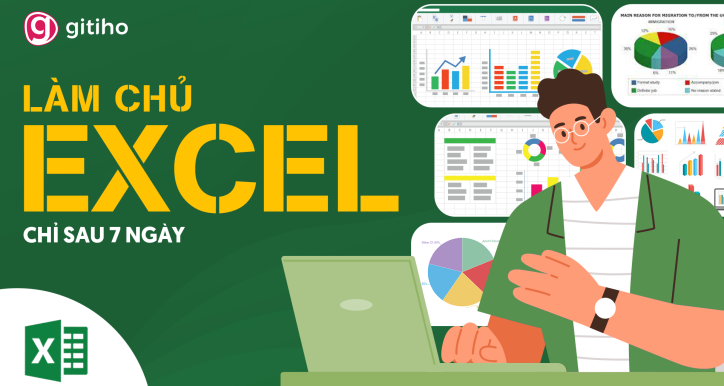
NHỮNG ĐIỀU BẠN SẼ ĐẠT ĐƯỢC SAU KHI HỌC KHÓA EXCEL NÀY
Với nội dung kiến thức Excel từ cơ bản đến nâng cao, sau khi học xong bạn sẽ trở thành “Bậc thầy Excel”, nắm vững trong lòng bàn tay cách dùng hàm Excel; xử lý và phân tích dữ liệu phức tạp trên Excel; tạo báo cáo và biểu đồ chuyên nghiệp… và nhiều hơn thế nữa. Khi cải thiện được các kỹ năng, thao tác công việc nhanh hơn sẽ giúp bạn:
Tăng hiệu suất làm việc: Nắm được những kỹ năng Excel văn phòng cơ bản đến chuyên sâu, bạn sẽ thực hiện các thao tác và tính toán nhanh chóng, chính xác. Điều này giúp bạn tiết kiệm thời gian khi làm việc và năng suất công việc tăng đáng kể.

Đưa ra quyết định thông minh: Khả năng phân tích và xử lý dữ liệu phức tạp trong quá trình làm việc với Excel sẽ giúp bạn có cái nhìn rõ ràng về tình hình và xu hướng. Nhờ đó thay vì đưa ra quyết định trên suy đoán thiếu tính chính xác và logic, thì bạn ra quyết định dựa trên dữ liệu có tính logic cao từ đó giúp tối ưu hóa kết quả và đạt được mục tiêu trong công việc.
Tối ưu hóa quy trình làm việc: Với hàm lượng kiến thức trong chương trình đào tạo Excel này bạn có thể làm chủ công cụ và tính năng Excel nâng cao, từ đó tối ưu hóa quy trình làm việc và tự động hóa các tác vụ lặp đi lặp lại. Nhờ vậy sẽ giúp giảm thiểu lỗi và tăng hiệu suất làm việc đáng kể.
Tăng cơ hội nghề nghiệp: Khi trở thành người thành thạo công cụ Excel, bạn sẽ có lợi thế rất lớn khi ứng tuyển và được đề cao hơn trong công việc.
HỌC VIÊN THƯỜNG HỎI GÌ VỀ KHÓA HỌC EXCEL ONLINE NÀY?
Cách để tự học Excel hiệu quả?
Chúng ta hoàn toàn có thể tự học Excel ngay tại nhà thay vì tốn thời gian đến trung tâm tin học văn phòng hay lớp học thêm. Một vài lời khuyên giúp bạn có thể chinh phục kiến thức Excel và áp dụng trong công việc hiệu quả như sau:
- Xác định ràng mục tiêu của bạn khi học Excel: Bạn hãy tập trung học những kỹ năng cụ thể mà bạn muốn phát triển ví dụ như: Hàm Excel, biểu đồ Excel, VBA Excel… thay vì học lan man tất cả các kiến thức liên quan không có trọng tâm.
- Học thông qua video hướng dẫn: Bạn có thể tìm kiếm các video liên quan đến bài học Excel mà bạn đang cần trên các trang mạng như Youtube, Facebook, Tiktok,... Với nguồn tài liệu phong phú và miễn phí bạn có thể học ở bất kỳ không gian hay thời gian nào chỉ cần có thiết bị kết nối internet. Tuy nhiên, bạn sẽ cần tốn thời nhiều thời gian để tìm kiếm các bài giảng dạy về Excel chất lượng và các bài giảng phân tán không theo lộ trình cụ thể. Bởi vậy, việc tham gia vào 1 khóa học Excel cụ thể nào đó sẽ là 1 giải pháp giúp bạn tiết kiệm thời gian và tiền bạc.
- Học qua sách hướng dẫn: Hiện nay trên thị trường có nhiều loại sách giúp bạn tự học Excel ngay tại nhà như Hướng dẫn sử dụng Excel cho người tự học, Excel ứng dụng văn phòng từ cơ bản đến nâng cao,... với cách học này bạn sẽ có thể học qua các trang sách chi tiết giúp bạn có thể nghiền ngẫm và áp dụng kiến thức học được trong công việc của mình.
- Học thuộc và hiểu cách dùng của các hàm cơ bản trong Excel: Đây là điều bắt buộc đối với những ai muốn thành thạo Excel. Ban đầu, bạn có thể học cách làm quen với các hàm tính toán cơ bản như SUM, AVERAGE, IF,... và sau đó nâng cao dần nên các hàm Excel khó hơn.
- Hiểu được các lỗi thường gặp khi sử dụng hàm trong Excel: Khi dùng hàm Excel, bạn thường gặp một số lỗi sai như: ###, #NUM!, #DIV/0!, #FEF, #NAME, #VALUE... Nếu như hiểu được các lỗi này do nguyên nhân gì thì bạn có thể sửa lỗi nhanh hơn thay vì dò lại toàn bộ công thức và dữ liệu.
Cuối cùng hãy nhớ 1 điều quan trọng quá trình học Excel cần thời gian và kiên nhẫn. Hãy tập trung vào việc hiểu rõ tư duy về Excel và thực hành thường xuyên bạn nhé.
Học Excel online có tốt không? Có nên học Excel online không
Bạn đang băn khoăn có nên tham gia một khóa học Excel cơ bản hay tự học? Tham khảo ngay một số lời khuyên của Gitiho nhé:
- Nếu mục tiêu học của bạn là các kiến thức Excel cơ bản và bạn có nhiều thời gian, bạn có thể tự học thông các các phương pháp mà Gitiho vừa đề cập ở trên.
- Còn nếu mục tiêu của bạn là nắm được kiến thức Excel từ cơ bản đến nâng cao trong thời gian ngắn hoặc học Excel để thi hay áp dụng trong công việc có sự hỗ trợ khi gặp vấn đề để không tốn thời gian tra cứu thì bạn nên đăng ký một khóa học Excel chẳng hạn như Tuyệt đỉnh Excel của Gitiho.
Tôi cần chuẩn bị gì trước khi học Microsoft Excel?
Excel không quá khó như bạn nghĩ, bởi nó đều có những công thức và cách làm cụ thể mà bạn chỉ cần áp dụng là thành công. Với Excel bạn chỉ cần có kỹ năng sử dụng máy tính cơ bản và một tinh thần học tập chăm chỉ, say mê.
Tuyệt đỉnh Excel là khóa cơ bản hay bao gồm cả kiến thức nâng cao?
Kiến thức trong Tuyệt đỉnh Excel là kiến thức từ cơ bản đến nang cao. Trong khóa học bạn sẽ được làm quen với các chức năng Excel cơ bản như quản lý dữ liệu, kỹ năng Excel nâng cao như các công cụ Pivot Table, Vlookup, Hlookup, Filter, Sort và Conditional Formatting… đến cách phân tích dữ liệu, lập kế hoạch và quản lý dự án bằng Excel, tự động hóa công việc cũng sẽ có trong khóa học này.
Tuyệt đỉnh Excel có bài tập thực hành không?
Để thành thạo Excel, bạn bắt buộc phải thực hành nhiều lần. Vì vậy, trong mỗi chương của khóa học này đều cung cấp cho người học hệ thống ví dụ và bài tập đa dạng, đầy đủ. Sau khi kết thúc khóa học, giảng viên sẽ hướng dẫn học viên giải các bài tập một cách chi tiết và cặn kẽ. Thông qua những bài tập Excel, người học sẽ nhanh chóng áp dụng được kiến thức vừa học để giải quyết vấn đề, biết được tính năng này thì sử dụng để làm gì cũng như cách để sử dụng các công cụ có trong Excel phù hợp, hiệu quả.
VÌ SAO NÊN CHỌN TUYỆT ĐỈNH EXCEL CỦA GITIHO?
Học từ chuyên gia: Khóa học Excel từ cơ bản đến nâng cao này được xây dựng và giảng dạy bởi chuyên gia hàng đầu trong lĩnh vực tin học văn phòng, có kinh nghiệm và kiến thức sâu rộng về Excel.
Học tập linh hoạt: Bạn có thể học tập bất cứ lúc nào và học trên bất kỳ thiết bị nào miễn là có kết nối internet. Hơn nữa, khi gặp khó khăn trong công việc hoặc không nhớ các kiến thức đã học bạn chỉ cần mở lại khóa học và ôn tập lại kỹ thức. Từ đó sẽ nâng cao khả năng ghi nhớ kiến thức và giải quyết công việc một cách kịp thời, nhanh chóng.
Nội dung dễ học, tinh gọn, áp dụng ngay vào công việc: Nói không với nội dung dài dòng, rườm rà, máy móc… Gitiho tập trung vào các khía cạnh nội dung quan trọng, thiết thực cho công việc của người đi làm. Nội dung được chia thành các phần nhỏ, diễn đạt và trình bày dễ hiểu giúp bạn nhanh chóng nắm bắt thông tin và học tập hiệu quả.
Nâng cao hiệu suất công việc: Khi thành thạo Excel, lợi ích mà bạn nhận thấy ngay được chính là công việc được thực hiện một cách nhanh hơn, hiệu quả hơn cho dù đó là một khối lượng dữ liệu lớn, phức tạp. Chỉ cần biết cách áp dụng đúng, mọi yêu cầu sẽ được hoàn thành trong giây lát.
Câu hỏi được giải đáp trong 8h làm việc: Mọi thắc mắc về Excel liên quan đến các bài học trong chương trình đào tạo Excel này sẽ được chuyên gia giải đáp chi tiết, cụ thể trong 8 tiếng làm việc.
Cơ hội thăng tiến: Không phải đồng nghiệp nào của bạn cũng giỏi Excel giống như bạn. Vì vậy khi sử dụng thành thạo Excel sẽ giúp bạn giải quyết công việc nhanh hơn, khoa học hơn, thông minh hơn so với đồng nghiệp. Đây cũng chính là lý do bạn sẽ có nhiều cơ hội thăng tiến và gia tăng thu nhập nhờ hiệu suất công việc tăng.
Chứng chỉ hoàn thành khóa học: Sau khi hoàn thành và vượt qua các bài kiểm tra bạn sẽ nhận được chứng chỉ Excel tại Gitiho, đây chắc chắn sẽ là điểm cộng đối với bất kỳ ai khi xin việc. Bởi tuyển dụng nào cũng sẽ đánh giá cao ứng viên “thành thạo Excel”.
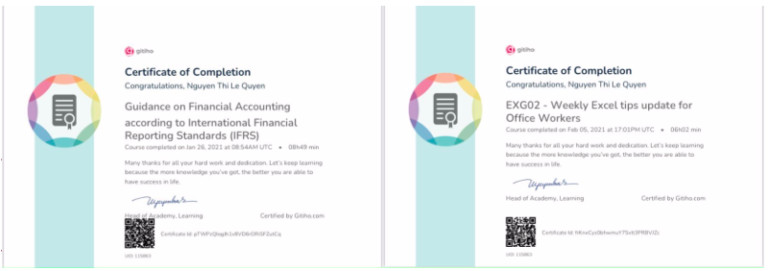
Với khóa học Excel Online - Tuyệt đỉnh Excel của Gitiho, sẽ giúp bạn làm việc linh hoạt hơn, mở ra cơ hội thành công trong sự nghiệp của bạn. Đăng ký ngay để nhận những ưu đãi tuyệt vời từ Gitiho nhé.
Đánh giá của học viên
4.85/5
174 Đánh giá và nhận xét
-
88 %
-
11 %
-
3 %
-
0 %
-
0 %
Nguyễn Trịnh Sơn Khách hàng doanh nghiệp
02:10 11/05/2025
09:52 02/03/2025
02:15 18/02/2025
Ngô Thị Dịu Khách hàng doanh nghiệp
11:48 09/10/2024

11:05 03/09/2024
Phạm Minh Tuân Khách hàng doanh nghiệp
09:26 08/08/2024
10:10 02/08/2024
08:56 29/07/2024
08:50 22/07/2024
03:10 11/04/2024
Giảng viên:

-
4.7 điểm đánh giá
-
1275 đánh giá
-
423,481 học viên
-
104 khóa học
Hỏi đáp khóa học
Thảo luận về bài học
20,078 thảo luận
Nguyễn Thị Hải Huyền
mình muốn dùng công thức để lọc ra 2 cặp bù trừ theo quantity và batch
| Material | Material Description | Batch | Quantity | Amount in LC | Order | Document Header Text | Posting Date | Storage Location | Movement Type | Movement Type Text | Material Document |
| 100000035559 | DCT_Cashew W240 | 4124954127 | -28,304.640000 | -4,136,100,438 | 08/08/2024 | 1002 | 601 | GD goods issue:delvy | 4944096195 | ||
| 100000035559 | DCT_Cashew W240 | 4124954127 | 28,304.640000 | 4,136,100,434 | 08/08/2024 | 1002 | 602 | GD Goods deliv. rev. | 4944096743 | ||
| 100000035559 | DCT_Cashew W240 | 4124954127 | -28,304.640000 | -4,136,100,438 | 08/08/2024 | 1002 | 601 | GD goods issue:delvy | 4944096826 | ||
| 100000035559 | DCT_Cashew W240 | 4124111169 | -1,451.520000 | -212,107,714 | 22/03/2024 | 1001 | 601 | GD goods issue:delvy | 4941724756 | ||
| 100000035559 | DCT_Cashew W240 | 4124111169 | 1,451.520000 | 212,107,715 | 22/03/2024 | 1001 | 602 | GD Goods deliv. rev. | 4941742347 | ||
| 100000035559 | DCT_Cashew W240 | 4124111169 | -7,257.600000 | -1,060,538,572 | 19/03/2024 | 1001 | 601 | GD goods issue:delvy | 4941663474 |

Trợ Giảng Gitiho
Dạ vâng Anh/Chị cho Gitiho hỏi là bù trừ nhau là gì ạ?
Duy Trường
thầy ơi e ấn như vậy ko ra new note
.png)

Trợ Giảng Gitiho
Dạ vâng Gitiho xin giải đáp thắc mắc của Anh/Chị là hiện tại không phải phiên bản nào cũng có Note nữa ạ, Anh/Chị thay bằng Insert Comment nhé ạ
Duy Trường
thấy ơi e ấn unhide ở hàng và cột nhg ko đc thầy ạ, ấn rồi mà nó vẫn cứ ẩn thầy ạ

Trợ Giảng Gitiho
Dạ vâng Anh/Chị có thể thử kéo chọn từ hàng phía trên hàng bị ấn xuống hàng phía dưới hàng bị ẩn rồi mới Unhide ạ
Phương Thảo
dùng trên macbook không có thẻ file thì làm sao mở được phần option ạ

Trợ Giảng Gitiho
Dạ vâng Gitiho xin giải đáp thắc mắc của Anh/Chị là trên macbook sẽ không có phần này ạ
Trần Thanh Quý
tôi có thắc mắc:
- hàm Roundup: là làm tròn lên , nhưng với số âm -16,82 chẳng hạn, sao khi làm tròn lên lại thành -17 (với num_digits =0) => là xuống chứ không phải lên
- hàm Rounddown là làm tròn xuống , nhưng với số âm -16,82 chẳng hạn, sao khi làm tròn lên lại thành -16 (với num_digits =0) => là lên chứ không phải xuống

Trợ Giảng Gitiho
Dạ vâng Gitiho xin giải đáp thắc mắc của Anh/Chị là ROUNDUP là hàm làm tròn để nó cách xa số 0 ạ.
Đối với số dương thì nó sẽ là làm tròn lên, còn số âm thì sẽ ngược lại ạ
Giá ưu đãi chỉ còn 1 ngày
499,000đ
799,000đĐăng ký cho doanh nghiệp
Giúp nhân viên của bạn truy cập không giới hạn 500+ khoá học, mọi lúc, mọi nơi
Giấy chứng nhận Đăng ký doanh nghiệp số: 0109077145, cấp bởi Sở Kế hoạch và Đầu tư TP. Hà Nội
Giấy phép mạng xã hội số: 588, cấp bởi Bộ Thông tin và Truyền thông









.png)


